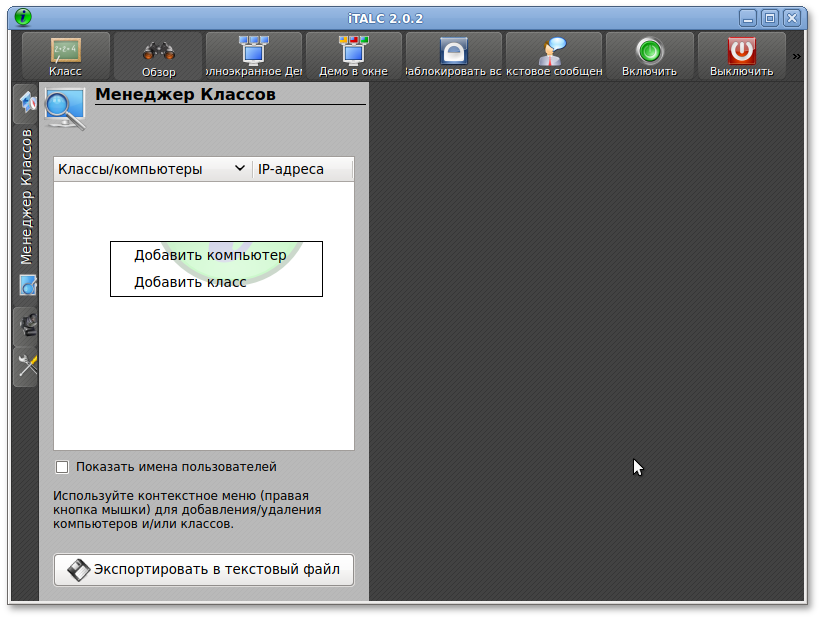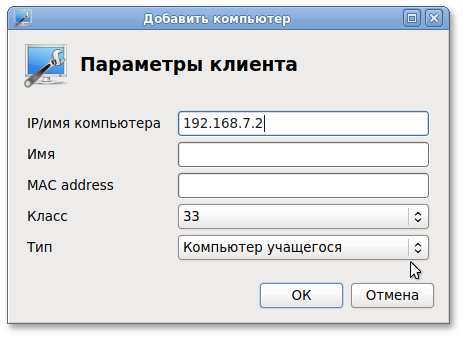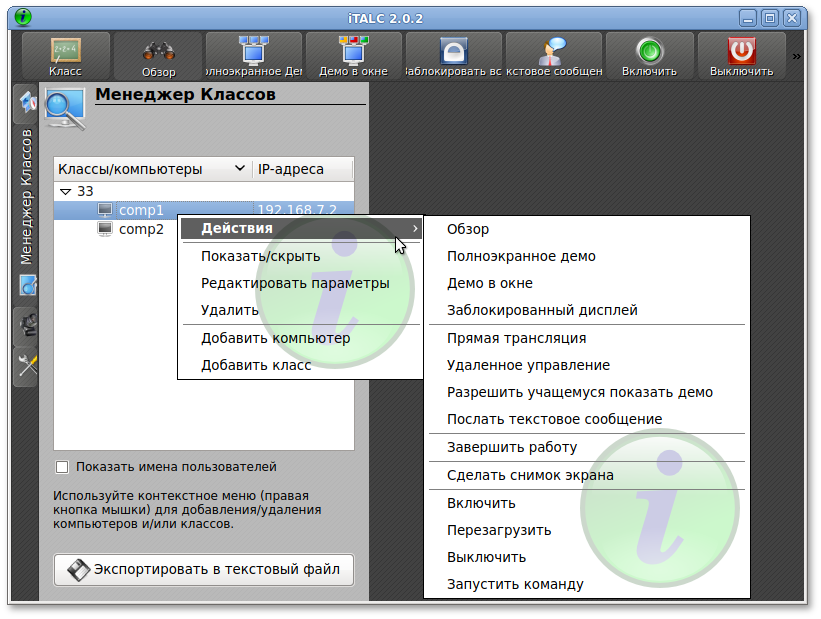39.4. Добавление класса/компьютера
Откройте , щелкнув по значку

на левой панели окна iTalc2.
В окне щелкните правой кнопкой мыши, в появившемся меню выберите Добавить класс. В появившемся окне введите имя класса, нажмите кнопку OK.
В окне щелкните правой кнопкой мыши, в появившемся меню выберите Добавить компьютер. В появившемся окне заполните поле IP/имя компьютера. Поля Имя и MAC-адрес заполнять не обязательно. Нажмите кнопку OK.
В основном окне iTalc2 при выполнении двойного щелчка мыши по компьютеру появляется предварительный просмотр рабочего стола ученика. При нажатии правой кнопкой по компьютеру или окну предварительного просмотра рабочего стола появляется контекстное меню с полным набором действий с этим компьютером.
При нажатии правой кнопкой по названию класса появляется контекстное меню с полным набором действий для управления сразу всеми компьютерами в классе.


 на левой панели окна iTalc2.
на левой панели окна iTalc2.